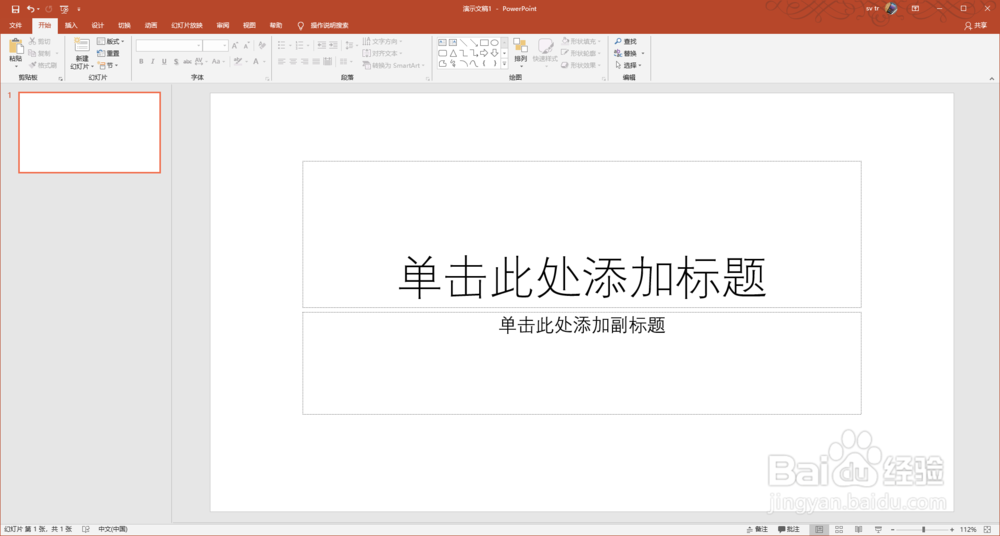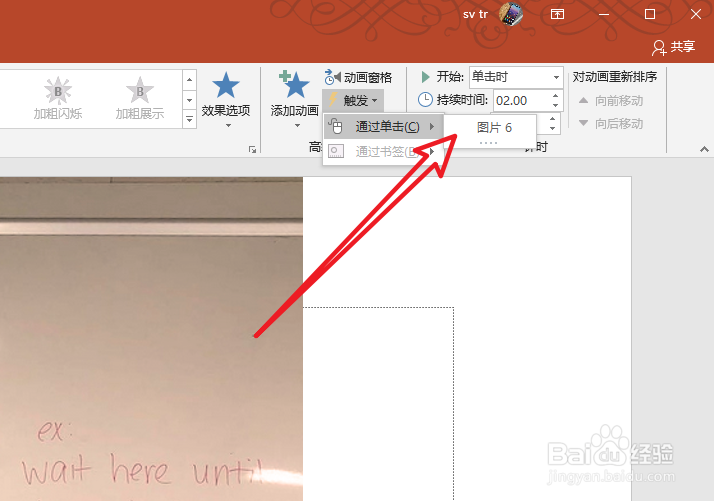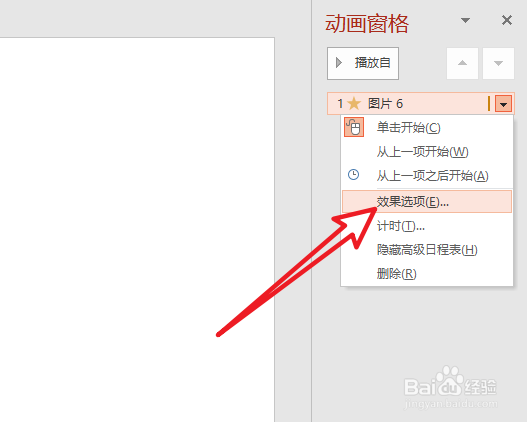PPT中如何实现点击一张图片可放大和缩小
1、首先,我们需要打开PPT软件并创建一个新的PPT文档。
2、然后我们切换到插入标签中选择一张图片插入。
3、插入完成之后,切换到动画标签中,选择放大缩小动画。
4、然后将动画的触发方式修改为单击。
5、接着我们需要打开动画窗格,点击动画列表右侧的下拉小箭头。
6、在下拉菜单中点击效果选项。
7、然后我们设置尺寸,选择自定义的比例即可。
8、总结:1.首先打开ppt软件创建文档。2.切换插入标签,选择图片插入。3.切换到动画标签,添加放大缩小动画。4.设置单击触发动画。5.打开动画窗格设置动画效果。6.设置尺寸比例。
声明:本网站引用、摘录或转载内容仅供网站访问者交流或参考,不代表本站立场,如存在版权或非法内容,请联系站长删除,联系邮箱:site.kefu@qq.com。
阅读量:84
阅读量:45
阅读量:80
阅读量:89
阅读量:63